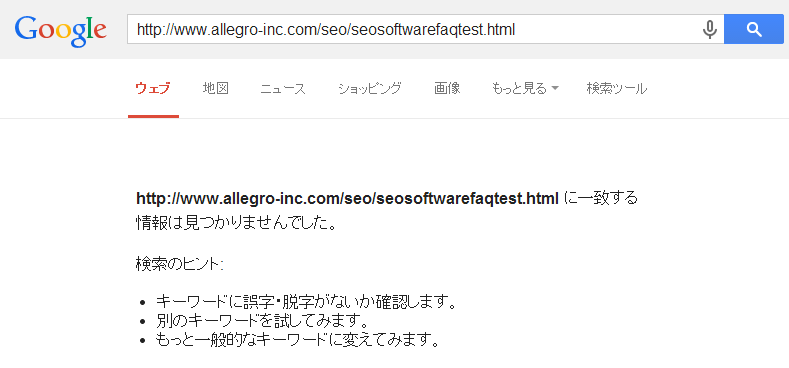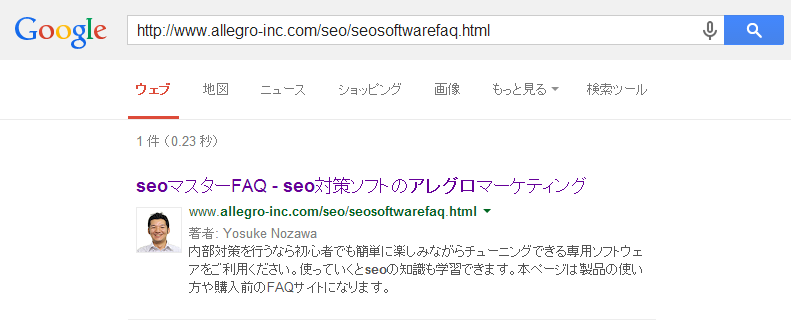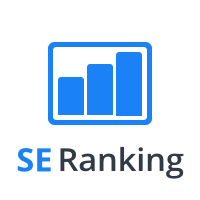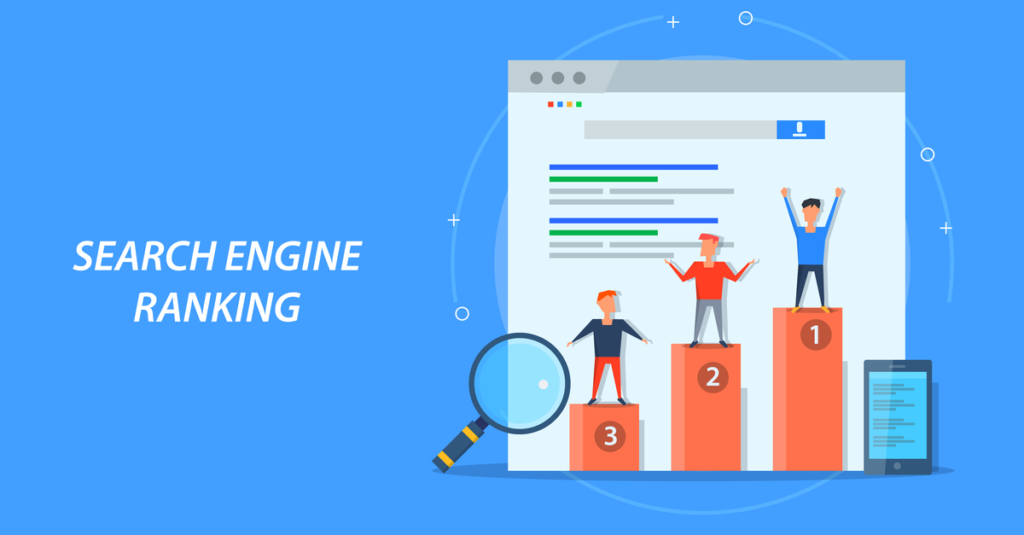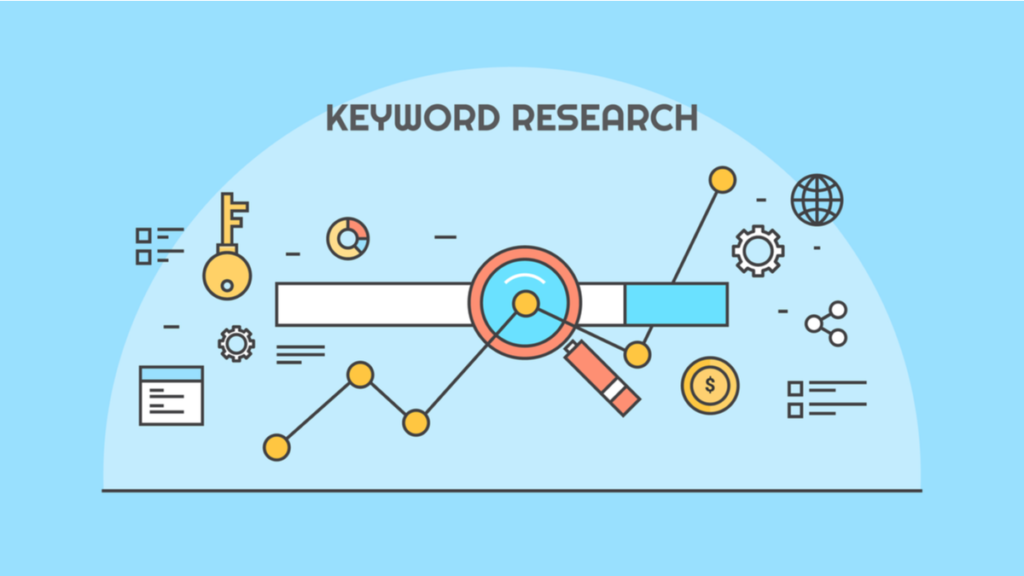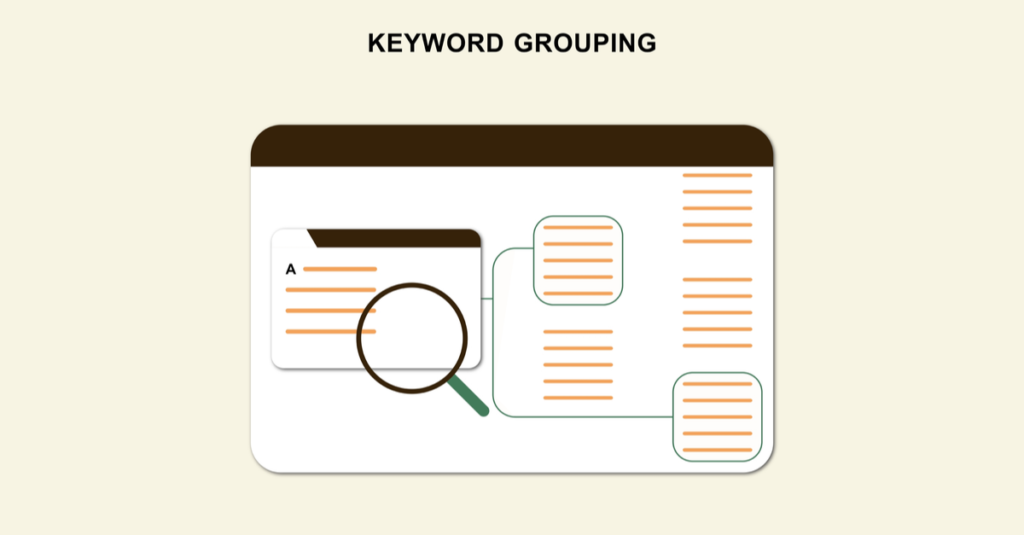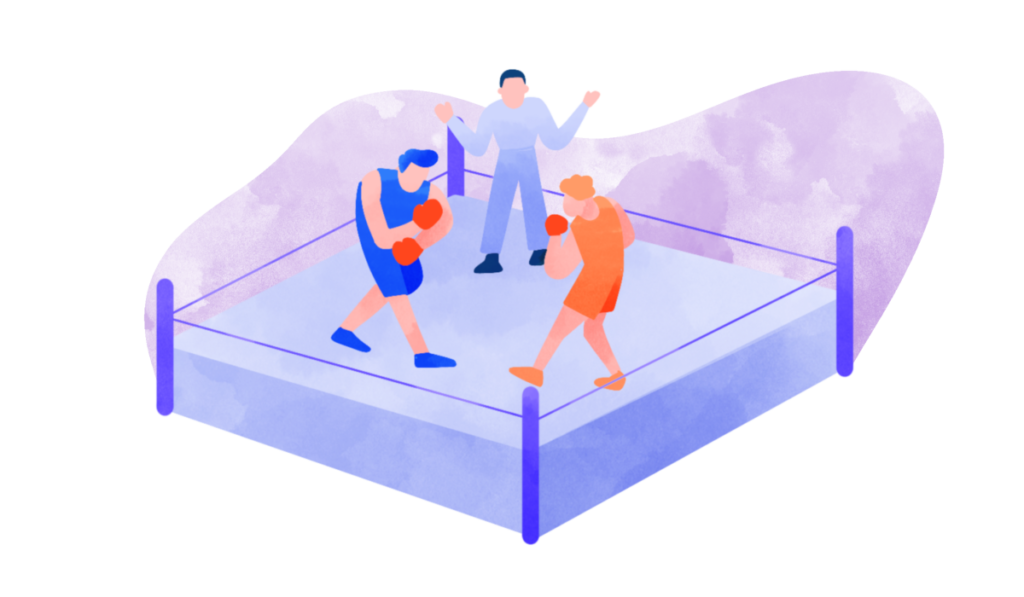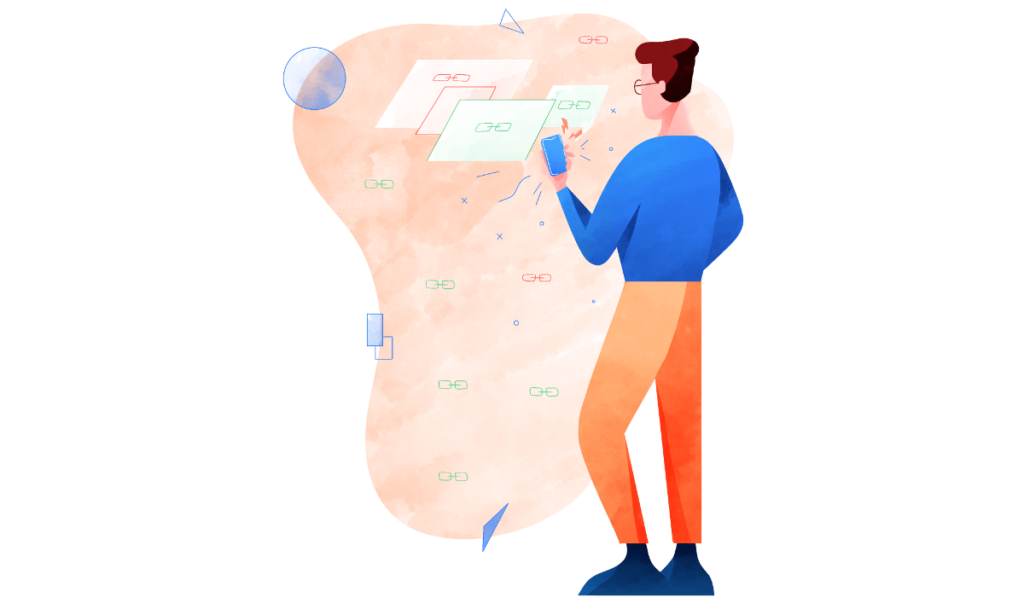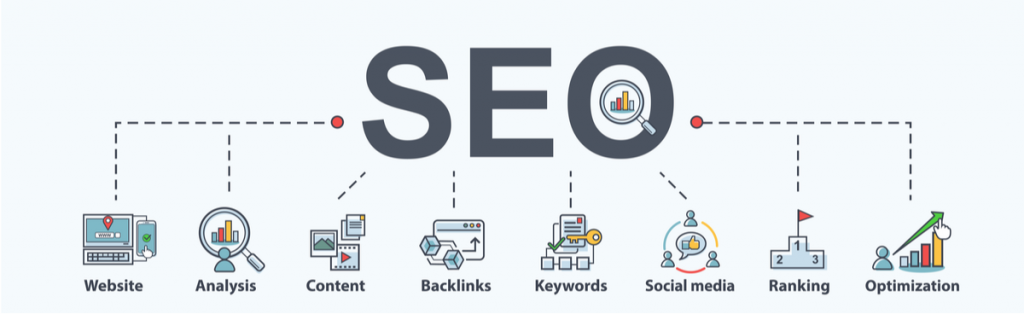- Googleの場合はSearch Console上のサイトマップを送信します
- Bingは「自分のサイトをBingに登録する」からサイトマップを送信します。
それぞれの検索エンジンのロボットが通知されたURLをクロールし、インデックスされます。
- クロールとは?
-
クロールとは検索エンジンのロボットがページの情報を巡回して取得する処理を意味します。
- インデックスとは?
-
インデックスとは検索されやすいように取得した情報に索引を付けてデータベースに格納する処理を指します。
新規にウェブサイトを立ち上げた際や、しばらく放置したページを更新した際など、素早く検索結果に表示させたいページが中々検索結果に反映されない場合があります。
ここでは検索エンジンのクローラーを呼び込むいくつかの方法について解説します。Googleの説明では、100%すぐにクロールされる保証はありませんが、ただ待つよりは効果的な方法です。
検索エンジンにサイトマップを送信しインデックス登録
XMLサイトマップを作成して、Search Consoleに登録した上でリクエストを送信する事で、ウェブサイトの更新状況や公開中のページをGoogleに伝える事ができます。
XMLサイトマップ
XMLサイトマップはサイト内に存在するURLを記述したもので、GoogleやBingのような検索エンジンに対してインデックスを促す機能を持っています。
XMLサイトマップの作成については以下のパターンがあります。
- システムでXMLサイトマップを自動的に生成している
- テキストエディタで手書きで作成する
- XMLサイトマップ生成ソフトで作成する
①のようにWordPressやサービスを利用している場合は、既にXMLサイトマップが自動的に生成されているかもしれませんので、システムのマニュアルをご確認ください。
それ以外の場合では、xmlファイルをテキストエディタで一から手書きで作るという方法の他に当社の製品とはなりますがXMLサイトマップ自動作成ソフトもありますので、それらを活用すると効率的に管理できます
インデックスを促すには以下の手順に沿って操作を行います。
- XMLサイトマップファイル(sitemap.xml)を作成する。
- サーバーのトップページと同じディレクトリにアップロード。
- 各検索エンジンの管理ツールのアカウントを作成する。
- 各検索エンジンの管理ツールにサイトマップファイルを登録して送信する。
- Google:「Google Search Console」
- Bing Search:「Bing Webmaster Center」
Search Consoleの設定
Search Consoleにログインして左メニューの「サイトマップ」をクリックします。
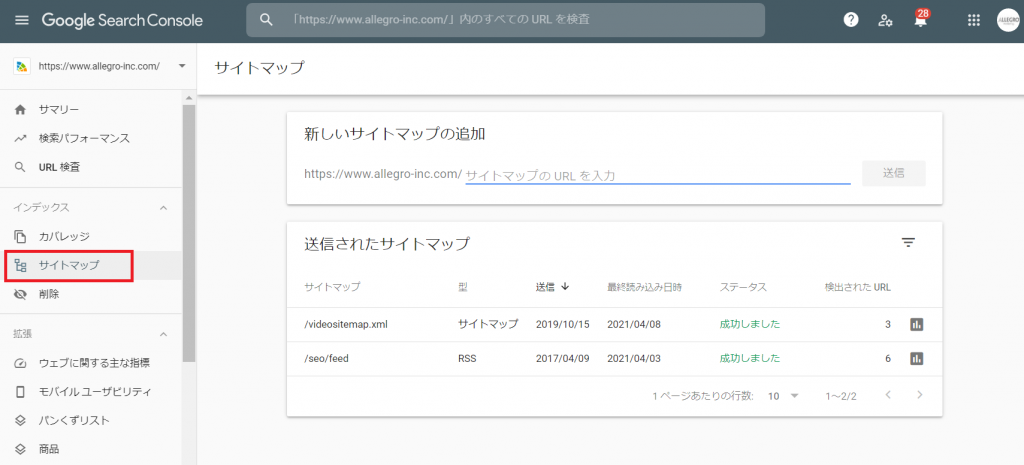
アップロードしたsitemap.xmlのURLを入力して送信します。
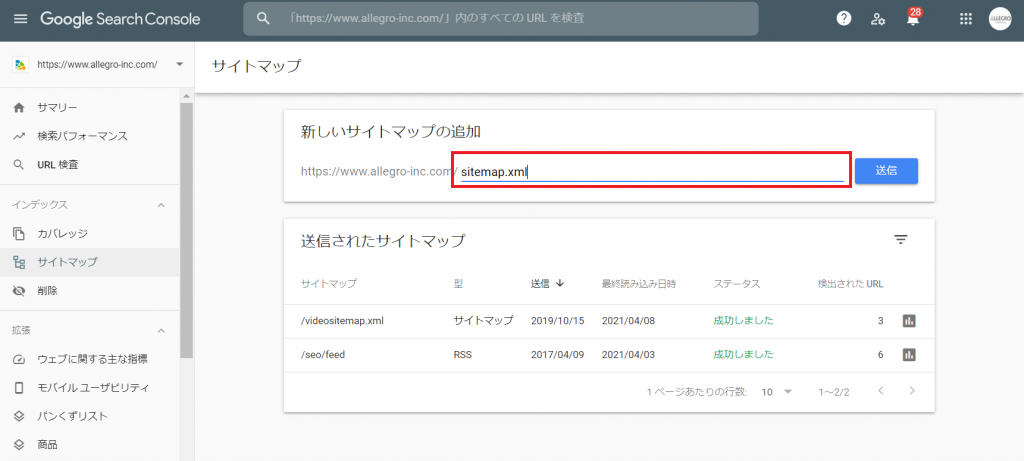
WordPressなどのCMSでウェブサイトを管理されているのであれば、XMLサイトマップに加えてRSS/AtomフィードのURLの登録も行いましょう。
XMLサイトマップとRSS/Atomフィード登録についてはGoogleも推奨している方法です。
XMLサイトマップ自体はウェブサイトの更新と合わせて更新しておいた方が良いですが、Search Consoleへのサイトマップの登録は一度行っておけば良いでしょう。(毎回登録する必要はありません。)
Google検索で2024年2月に膨大なURLのインデックス削除が確認される
GoogleのGary Illyes氏は、Googleが2024年2月にGoogle Searchのインデックスから膨大な数のURLを削除したことを認めました。Googleのサイトに対する認識が変わったようです。
インデックスされないページはURL検査ツールでチェック
まだインデックスされていないページがある場合や、変更したページのインデックスをリクエストしたい場合は、Search ConsoleのURL検査ツールで状態を確認する事ができます。
Search Console インデックス登録手順
- Search Consoleにログインします
- 左メニューの「URL検査」をクリック
- URLの検査が開始されるのでしばらく待ちます
- インデックスされていないURLを入力
- 「インデックス登録をリクエスト」をクリック
- インデックス登録のリクエストが行われるのでしばらく待ちます
- インデックスのリクエストが完了したと表示されます
具体的には以下の手順をご覧ください。
Search Consoleの左メニュー内のURL検査ツールをクリックします。
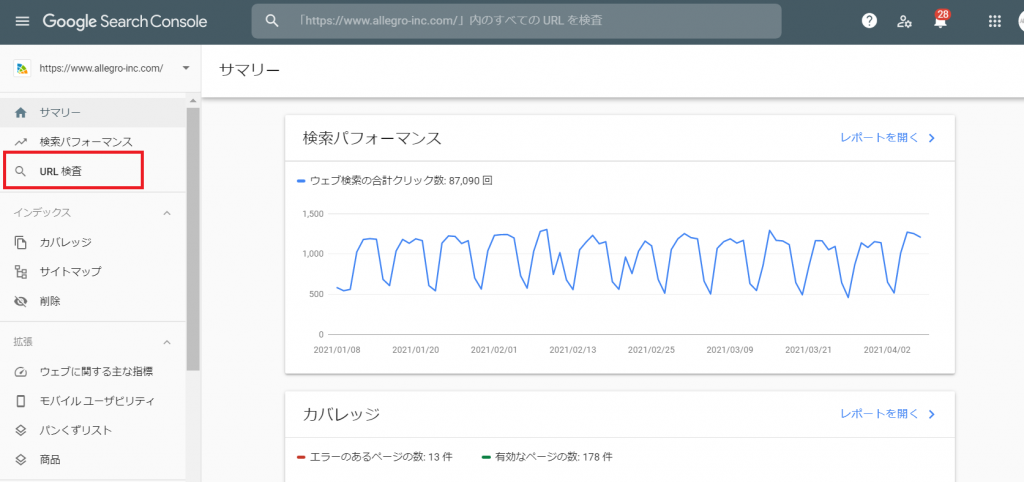
対象のページのURLを入力してEnterキーを押下します。
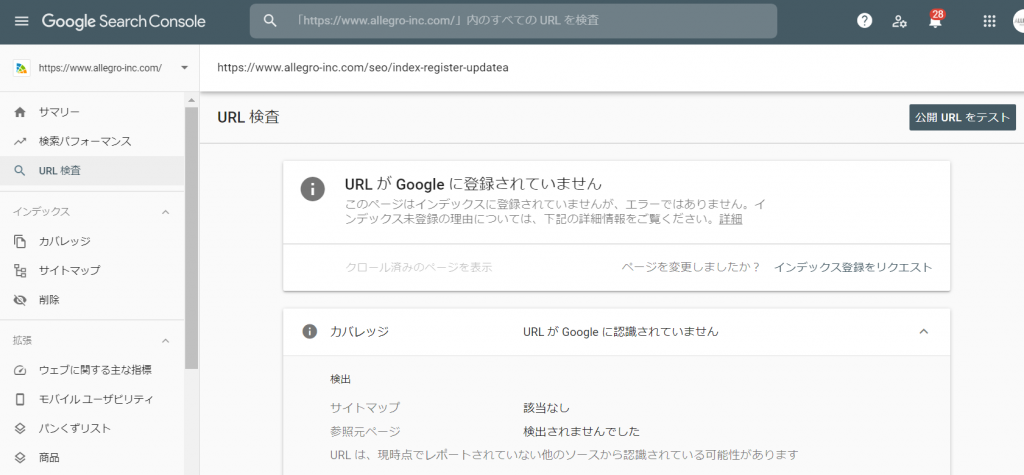
「インデックス登録をリクエスト」をクリックします。
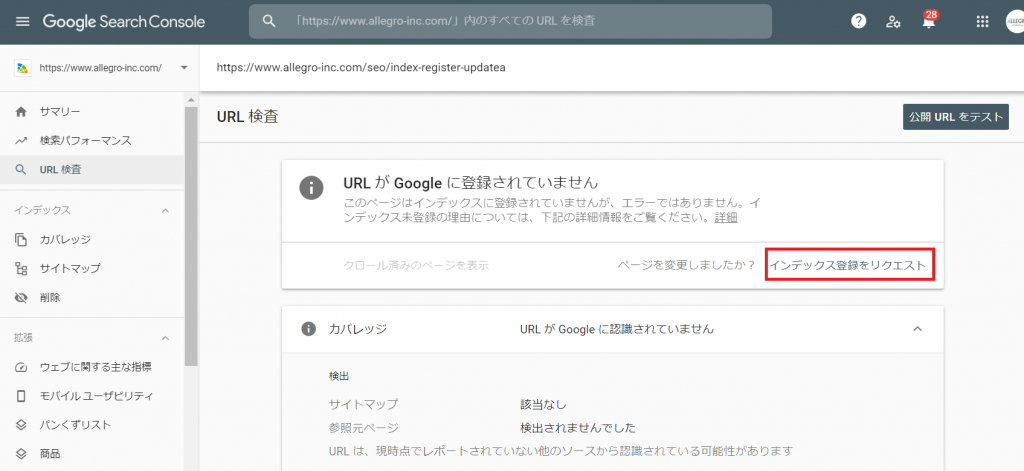
以上の操作でエラーが無ければ、インデックスに向けた処理が行われます。
robots.txtでブロックされたファイルは取得できない
Googlebotは、ファイルを取得する際にrobots.txtの記述に従います。例えばサーバー上のcssやjavascript専用のディレクトリをこのrobots.txtで検索エンジンのクローラーを拒否していると、レンダリングできません。(外部サーバーの埋め込みファイルも同様です。)
また、サーバー側でエラーが返された場合もレンダリングできません。(Search Console上のクロールエラーで確認できます。)
ウェブサイトの目に見えるコンテンツやレイアウトの重要な埋め込み構成要素には、Googlebotにアクセスできるようにする事をおすすめします。
こうする事で、「URL検査」の機能を簡単に利用でき、更に、Googlebotがそれらのコンテンツも同様に探し出し、インデックスできるようになります。
インデックスの状況を簡単に確認する方法
Fetch as Googleの操作を行ったとしても、リアルタイムでインデックスされるわけではありません。更新後のインデックス状況は、Google検索上で簡易に確認することができます。
新規作成したページがGoogleにインデックスされているか確認
ページがGoogleにインデックス登録されているかを確認するには、Google検索窓で確認したいURLを入力すればわかります。何も表示されていなければ、Googleのインデックス登録をリクエストします。